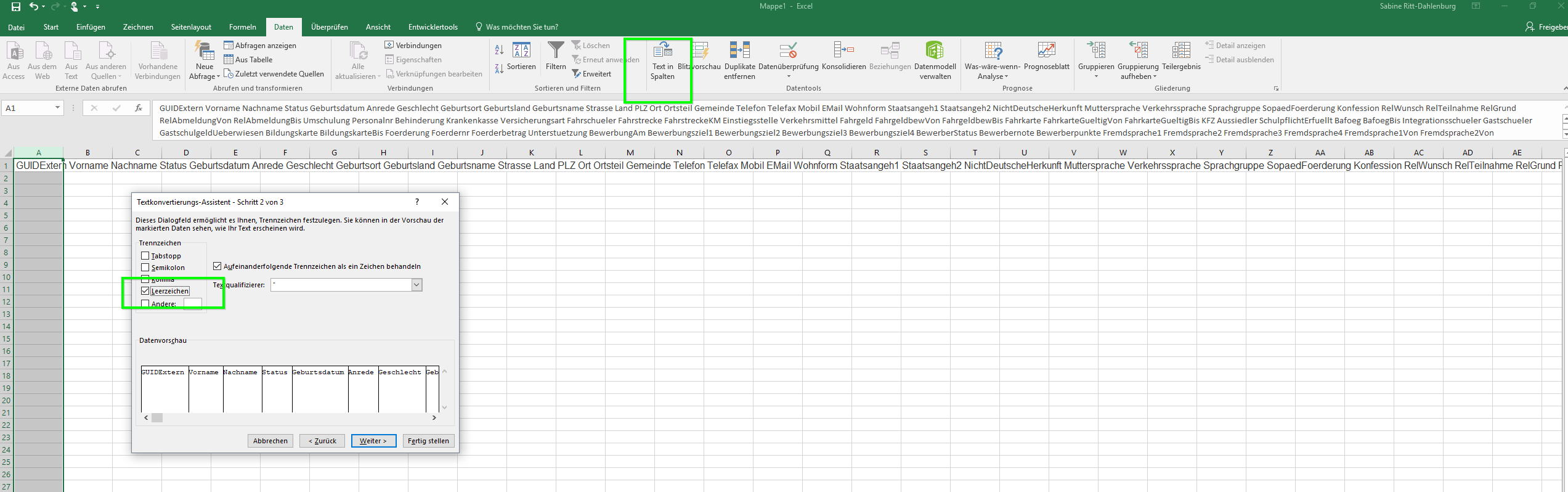Schnittstellenformat schueler_schulen.import.csv
Die Importdatei kann maximal aus folgenden Feldern bestehen:
| Feldname | Typ | Größe | Bemerkung |
|---|---|---|---|
| SchuelerIDExtern | I V P | Bitte derzeit nicht verwenden! | |
| SchuelerVorname | A V P | 30 | |
| SchuelerNachname | A V P | 50 | |
| SchuelerGeburtsdatum | D V P | 10 | |
| SchuleIDExtern | I V P | Bitte derzeit nicht verwenden! | |
| SchuleKuerzel | A V P | 10 | Verweis auf „Schulen“ (Kuerzel) |
| Schulform | A V | 10 | Verweis auf das Schlüsselverzeichnis „SchulformenHerkunft“ (Kuerzel) |
| Schulart | A V | 10 | Verweis auf das Schlüsselverzeichnis „SchulartenHerkunft“ (Kuerzel) |
| Von | D | 10 | Herkunftsschule von In der Form TT.MM.JJJJ |
| Bis | D | 10 | Herkunftsschule bis In der Form TT.MM.JJJJ |
| LetzteKlasse | A | 15 | Zuletzt besuchte Klasse der Schule |
| Klassenleiter | A | 50 | Klassenleiter der letzten Klasse |
| Abschluss | A V | 10 | Verweis auf das Schlüsselverzeichnis „AbschluesseExtern“ (Kuerzel) |
| Herkunft | A V | 10 | Verweis auf das Schlüsselverzeichnis „Herkunftsarten“ (Kuerzel) |
| Unterlagen | A V | 10 | Verweis auf das Schlüsselverzeichnis „Herkunftsunterla-gen“ (Kuerzel) |
| Klassenstufe | A V | 10 | Verweis auf das Schlüsselverzeichnis „Klassenstufen“ (Kuerzel) |
Spaltenköpfe zur Vorlage für Importdateien
Um eine Importdatei vorzubereiten, können Sie die nachfolgenden Feldnamen in Ihre Zwischenablage kopieren, zum Beispiel in eine Exceltabelle einfügen.
Spaltenköpfe für schueler_schulen.import.csv, Stand: 30.06.2017
SchuelerIDExtern SchuelerVorname SchuelerNachname SchuelerGeburtsdatum SchuleIDExtern SchuleKuerzel Schulform Schulart Von Bis LetzteKlasse Klassenleiter Abschluss Herkunft Unterlagen Klassenstufe
Wichtig!
Einige der Felder sind aktuell noch nicht zu verwenden, bitte beachten Sie die Hinweise dazu in der Beschreibung pro Feld!
Das Ergebnis wird als senkrechte Spalte angezeigt?
Kopieren Sie anschließend die Spalte mit den Feldnamen erneut, wechseln auf ein neues Tabellenblatt und fügen die Inhalte mit der Option "Transponieren" wieder ein, damit werden die Inhalte der Zwischenablage statt senkrecht waagerecht eingefügt.
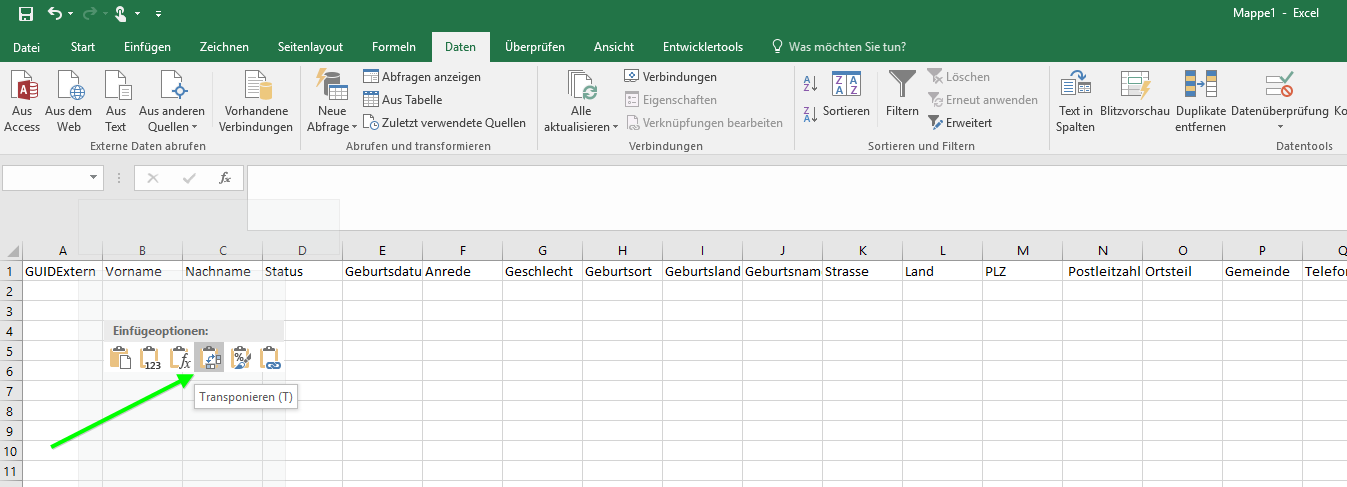
Das Ergebnis wird waagerecht, aber nicht in Spalten angezeigt?
Wechseln Sie auf Daten > Text in Spalten. Bestätigen Sie als erstes, dass die Inhalte getrennt dargestellt werden sollen, wählen Sie auf der nächsten Karte als Trennzeichen bitte das Leerzeichenaus.